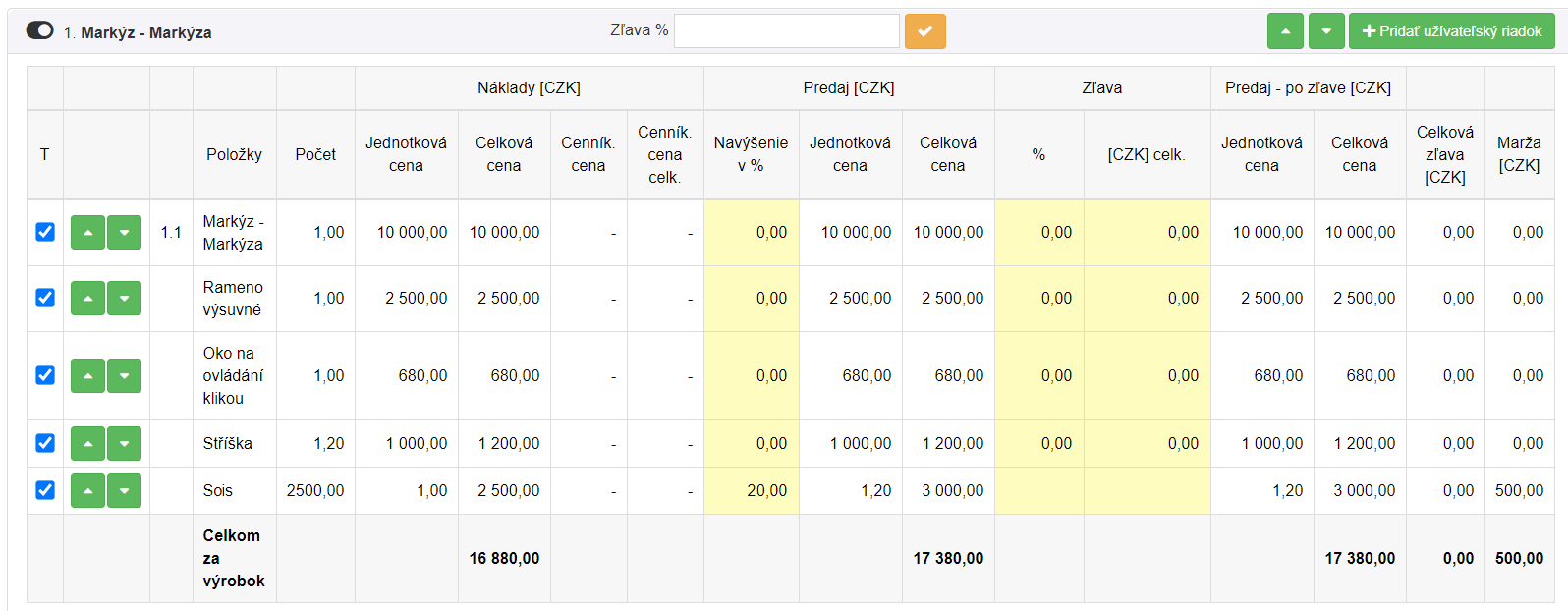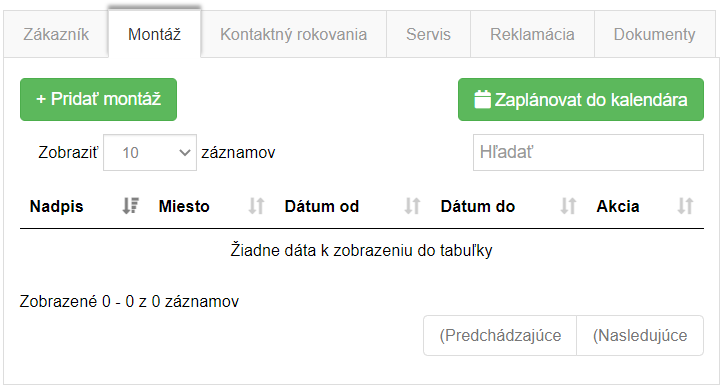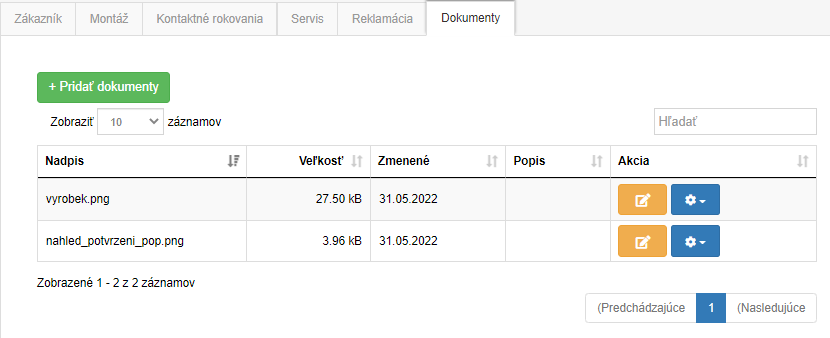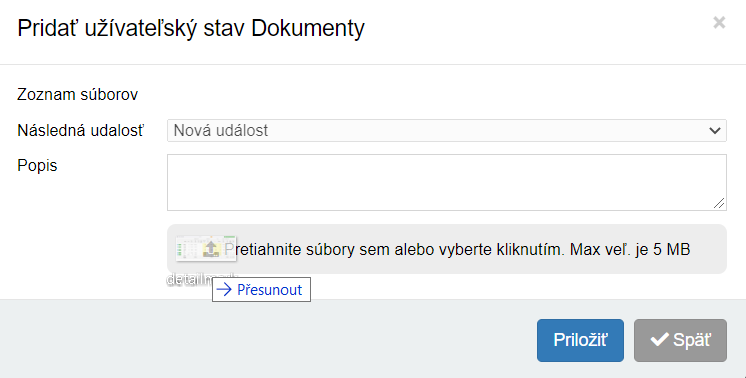POZOR!
Modul Obchody je dostupný iba v prémiových edíciách.
Modul Obchody slúži k evidenci a správe Vašich obchodov s Vašimi zákazníkmi. Obchody je možné používať dvoma spôsobmi:
1. Založenie obchodného prípadu v menu Obchody a následné generovanie dopytu alebo objednávky
- Nový Obchod založíte tlačidlom + Nový.V ľavej časti sa zobrazí tabuľka Hlavičkové údaje, kde zadávate názov obchodu, dátum, pobočku, požadovaný termín a Vašu značku. Ďalej môžete priradiť užívateľský stav a napísať komentár.
- V pravej časti je okno s názvom Zákazník. V tejto sekcii vyberiete koncového zákazníka. Pokiaľ máte zákazníka už uloženého v sekcii Zákazníci, začnete písať prvé písmeno jeho mena a zobrazia sa zákazníci zodpovedajúci zadanému parametru. Chcete založiť nového Zákazníka, kliknite na tlačidlo Upraviť alebo začnete písať do kolónky Meno a zobrazí sa tlačidlo Vytvoriť nového zákazníka. Nového zákazníka vytvoríte tak, že vypíšete všetky potrebné údaje a kliknete na tlačidlo Uložiť.
- Môžete vyplniť aj miesto určenia, kde bude obchod prebiehať.
- Následne pokračujte kliknutím na tlačidlo Dopyt alebo Objednávka, podľa toho, čo zamýšľate urobiť.
- Keď vytvoríte dopyt/objednávku s väzbou na obchod, tak si ju môžete prezrieť v spodnej časti obchodu. Tu sa budú radiť všetky doklady, ktoré k obchodu nadviažete.
2. Založenie dopytu a následné vygenerovanie obchodu
- Založíte dopyt. Pomocou tlačidla Ponuka pre zákazníka priradíte dopyt k novému obchodu. Rovnakú funkcionalitu nájdete aj v module Objednávok.
Samotný formulár ponuky pre zákazníka potom vyzerá nasledovne:
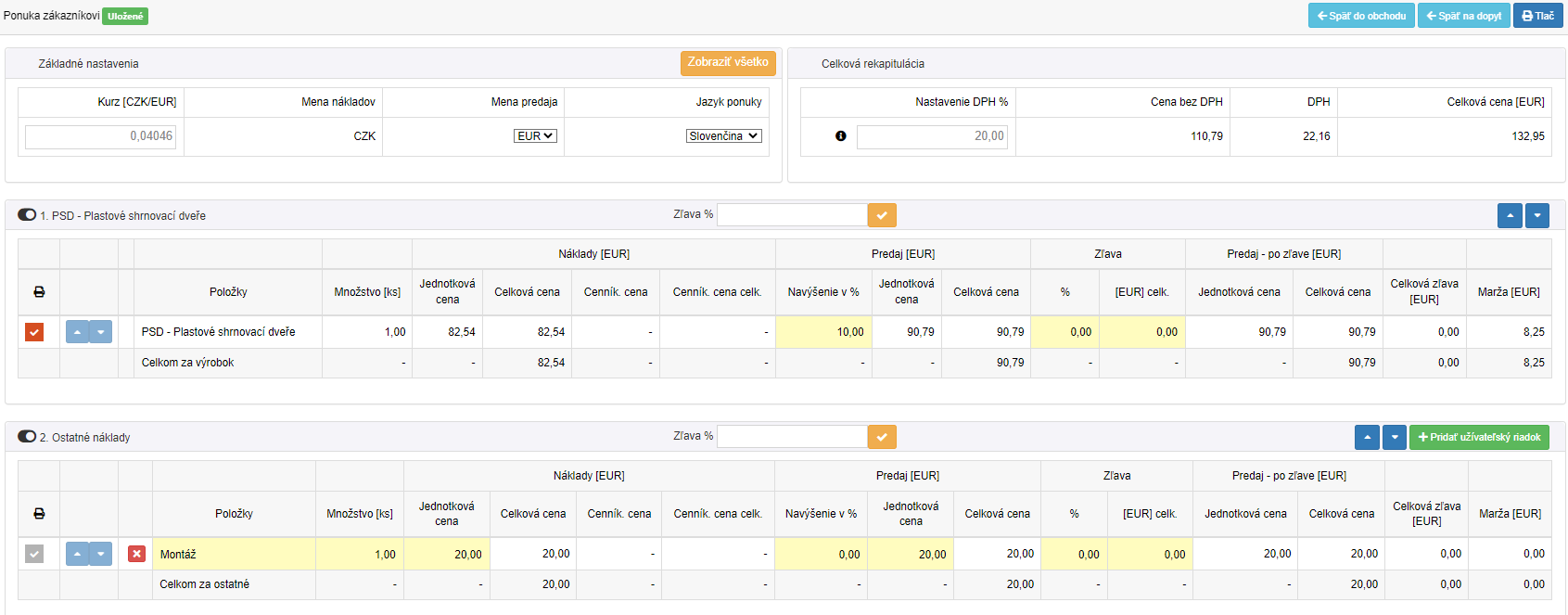
Cenová ponuka
- Tu nastavujete menu predaja, jazyk cenovej ponuky sadzbu DPH, upravujete predajnú cenu, môžete pridávať ľubovoľné užívateľské riadky a zadávate zľavu. Zľava sa zadáva buď na skupinu v záhlaví, alebo na jednotlivé riadky v detaile skupiny.
- Všetky údaje, zadané v ponuke sa ukladajú automaticky.
Sadzbu DPH si môžete prednastaviť v nastavení, ušetríte si čas s vyplňovaním.
Do detailu skupiny sa pozriete tlačidlom  :
:
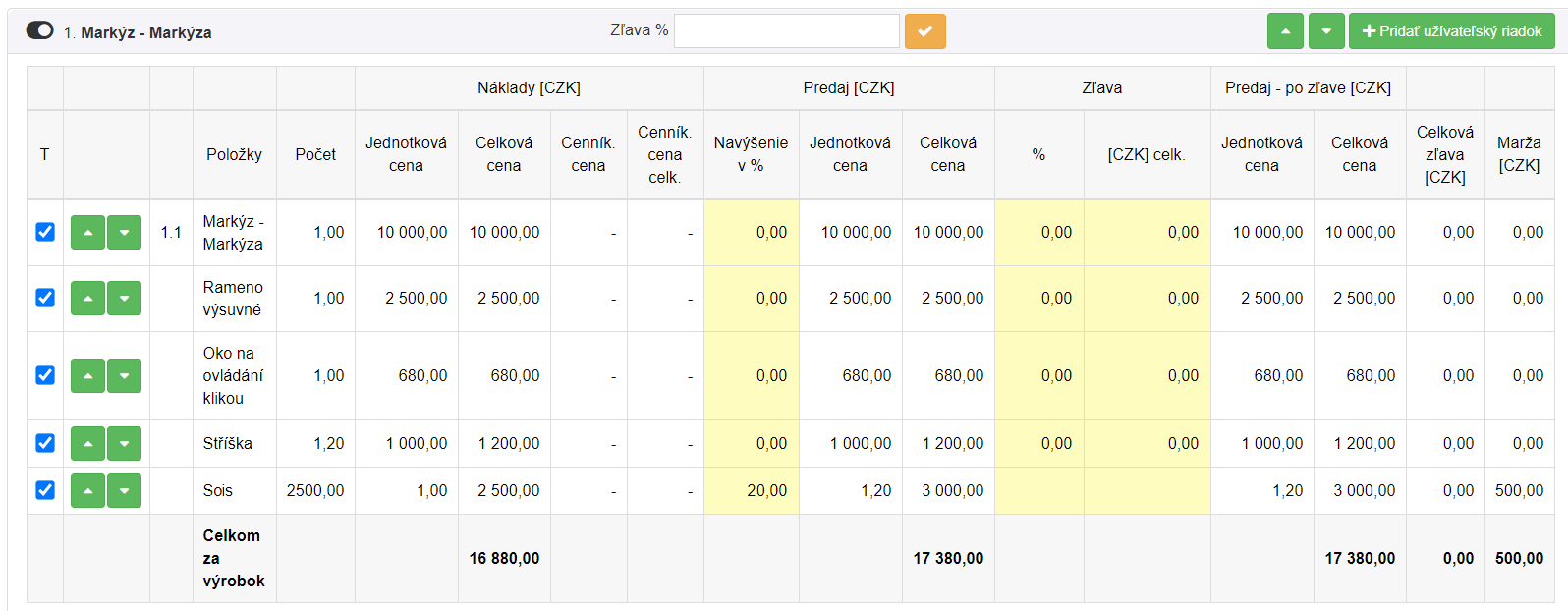
- V skupine môžete jednotlivé riadky premiestniť pomocou šípok. Pomocou zaškrtávacieho políčka v riadku, určíte, či sa má riadok zobraziť v tlačovom formulári. Celú skupinu v cenovej ponuke môžete pomocou šípok posunúť rovnako ako riadky v skupine.
- Vo chvíli, keď ste s ponukou pre zákazníka spokojní, tak si môžete zobraziť náhľad pre tlač ponuky tlačidlom Tlač v pravom hornom rohu. Vedľa tlačidla pre tlač nájdete ďalšie dve tlačidlá.
• Späť na dopyt či objednávku, podľa toho ako ste sa do ponuky pre zákazníkov dostali.
• Späť na obchod, ktoré vás presmeruje do novo vytvoreného obchodu, kde môžete doplniť potrebné informácie.
Ak máte zakúpený prémiový modul Kalendár, tak v hlavičke obchodu, v pravom hornom rohu je naviac aj záložka Montáže. Tu môžete plánovať montáže jednotlivých objednávok. Viac o funkcionalite module Kalendár a plánovanie montážou sa dozviete TU.
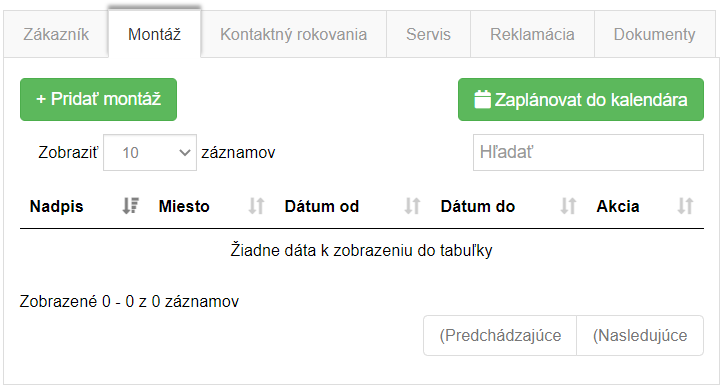
Pod záložkou Dokumenty môžete pridávať pomocou + Pridať dokumentmi ľubovoľnej dokumenty súvisiace so zákazkou. Je možné využiť funkcie Drag & Drop a pretiahnuť súbory do poľa pre pridanie dokumentu.
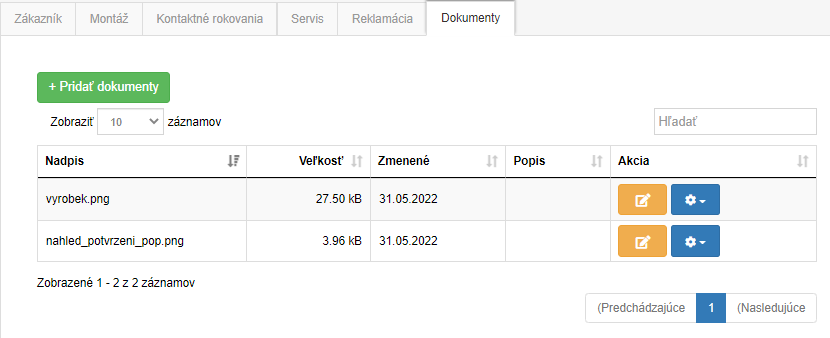
- V tabuľke sa vypisujú jednotlivé dokumenty, ktoré ste vybrali ako dokumenty na nahratie.
- V poli hľadať môžete vyhľadať potrebné dokumenty.
- Pomocou kliknutia myšou na pole Presuňte súbory sem alebo kliknutím otvoríte okno pre vyhľadanie a pridanie súboru.
- Po uložení dôjde k nahratiu súborov.
- Do prehľadu dokumentov sa načítajú aj tie dokumenty, ktoré ste zaradili pod jednotlivé udalosti (Montáž, Kontaktné jednanie, Servis, Reklamácia).
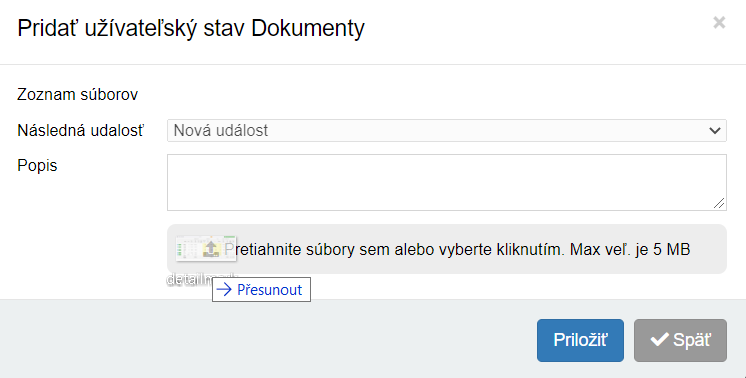
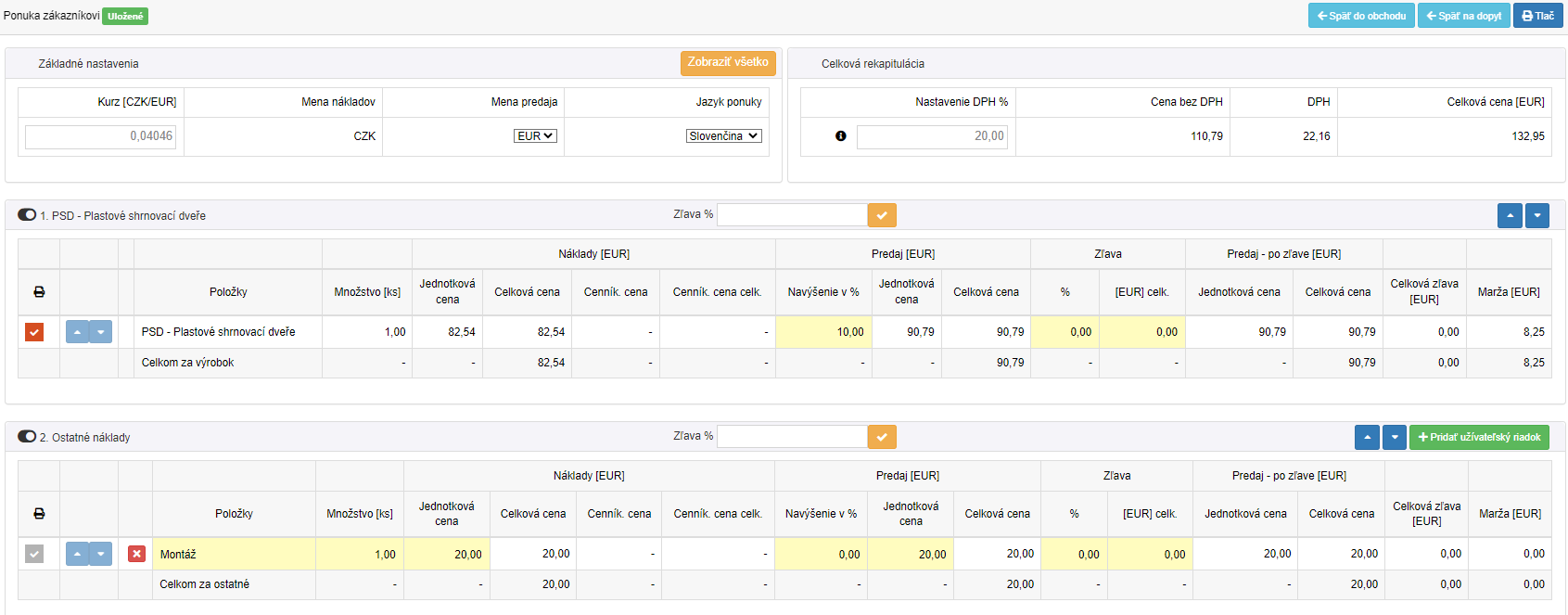
![]() :
: